文章目錄
- vs2013 - 打包
- 概述
- installshield2013limitededition
- Microsoft Visual Studio 2013 Installer Projects
- 選擇哪種來打包?
- 筆記
- VS2013打包和VS2019打包的區別
- 打包工程選擇view
- 打包工程中單擊工程名稱節點,就可以在屬性框中看到要改的屬性(e.g. 默認是x86, 要改成x64)
- 安裝組件
- END
vs2013 - 打包
概述
為了避免UCRT安裝的問題,將手頭的VS2019工程降為了VS2013.
現在到了打包的環節。
查了一下,如何方便的打包VS2013的程序輸出。
網上說了2種方法:
installshield2013limitededition
下載之后為 InstallShield2013LimitedEdition.exe
這個版本由于古早,從VS2013給的url下載,有點困難,且installshield官方還要留很多必填的信息。不爽。
從華軍軟件園下載到一個,可用。
https://www.onlinedown.net/soft/1151392.htm
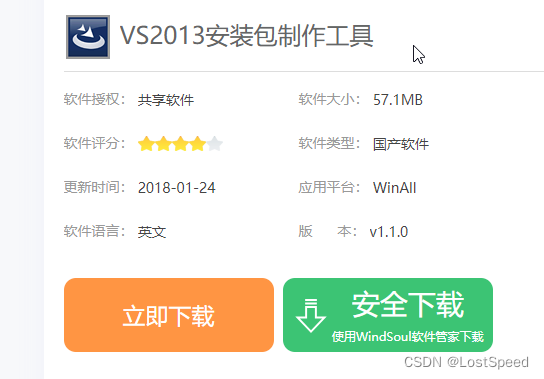
拉到最下面
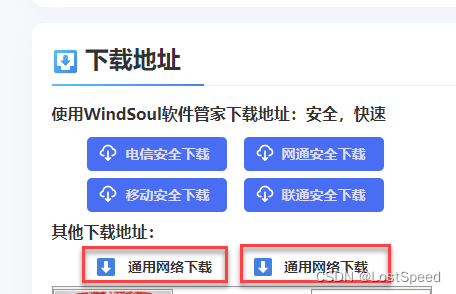
下載時,選其他地址下載,可以直接下載到.zip.
注冊碼,在csdn上有個前排同學提供了一個。
370FFQW-D18-E0709A1C9N
https://blog.csdn.net/sjl_leaf/article/details/46988085這位同學在csdn上也上傳了他下載的安裝包,不過我不是非必須,都不從csdn下載東西。不是稀缺資源:P csdn就沒有稀缺資源,從來都沒有啊。
自從csdn收費以后,就沒有花錢去看過所謂的收費文章和收費資源。
有些博主需要關注才能看博客文章,ok, 那就關注一下,看完文章后,我直接取關啊,這個容易。
如果是博文是非要花錢才能看的,俺從來不看,咱沒那么賤。
csdn上從來就沒有過稀缺資源, 網上資源大把的, 你有啥資本, 讓我心甘情愿的花錢去消費啊?
做人得有點覺悟,太拿自己當回事不好啊:P
Microsoft Visual Studio 2013 Installer Projects
微軟從VS2013開始,就有自己的安裝工程了。
但是VS2013/VS2015/VS2017默認建立工程時,是沒有安裝工程的,需要給VS打補丁。
https://marketplace.visualstudio.com/items?itemName=UnniRavindranathan-MSFT.MicrosoftVisualStudio2013InstallerProjects
這2種打包方式需要的安裝包,我都裝了。
選擇哪種來打包?
installshield用過,很強大。但是細節也很多,如果不是公司已有打包工程在用,或者自己打包有特殊需求,我是不會選擇installshield的。
在vs2019上打包用了VS自帶的安裝工程,感覺能用,用起來簡單。
因為我沒有特殊需求,我就用VS2013打補丁后,自帶的打包工程來打包,試過了好使。主要是簡單,懶人專用。
筆記
VS2013打包和VS2019打包的區別
都是用VS的安裝工程來打包,大部分相同,區別只在于有些選項的的選擇位置不同。
用VS2019打包,做了筆記(vs2019 - 打包(開發機win10x64 - 目標機win7x64 - debug版程序))
這個筆記中,只記錄用VS2013打包和VS2019打包的區別。
區別不多,發現有不同,就補充記錄一下。
打包工程選擇view
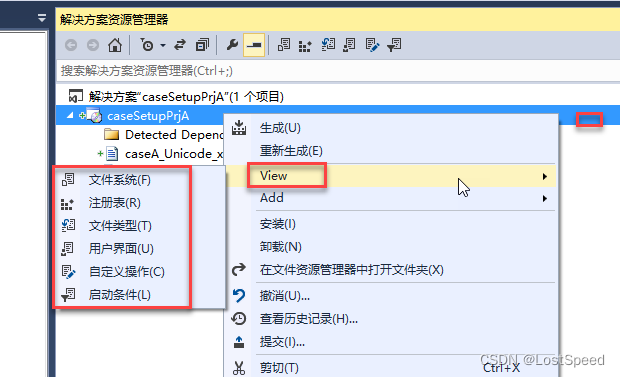
打包工程中單擊工程名稱節點,就可以在屬性框中看到要改的屬性(e.g. 默認是x86, 要改成x64)
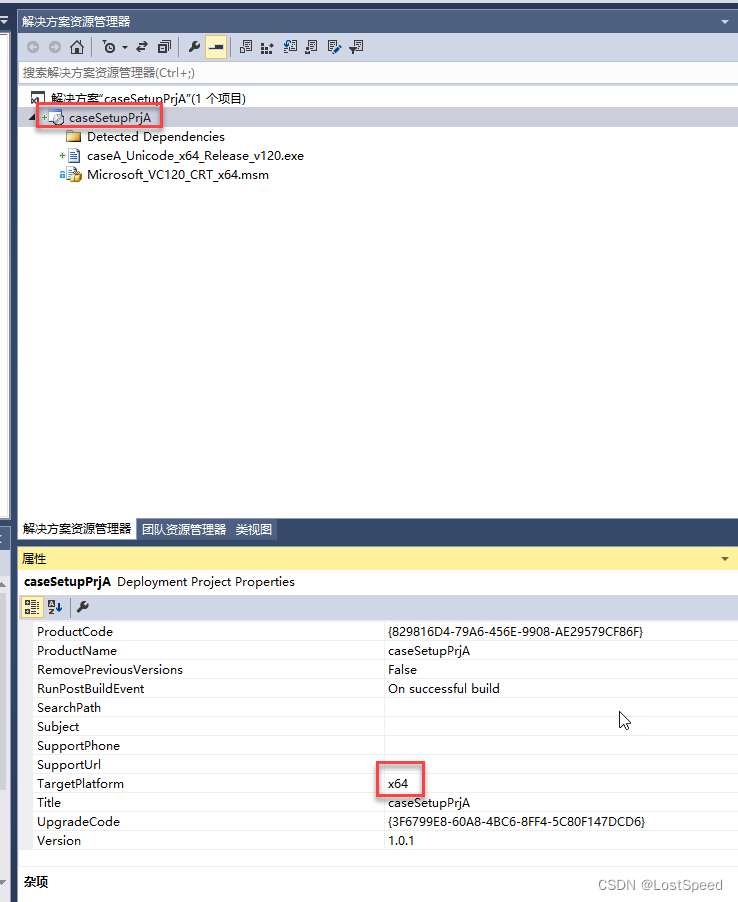
安裝組件
程序不管是Debug版/Release版,做安裝包時,都要將需要的VS2013組件加到安裝包,否則在目標機上運行,就會報錯,說缺VS2013的DLL
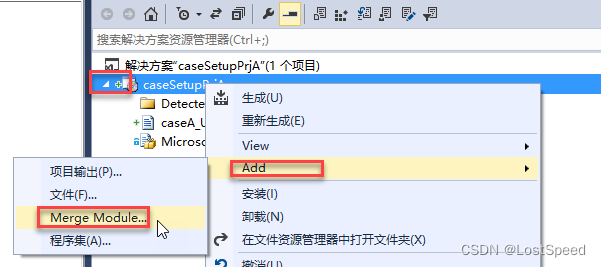
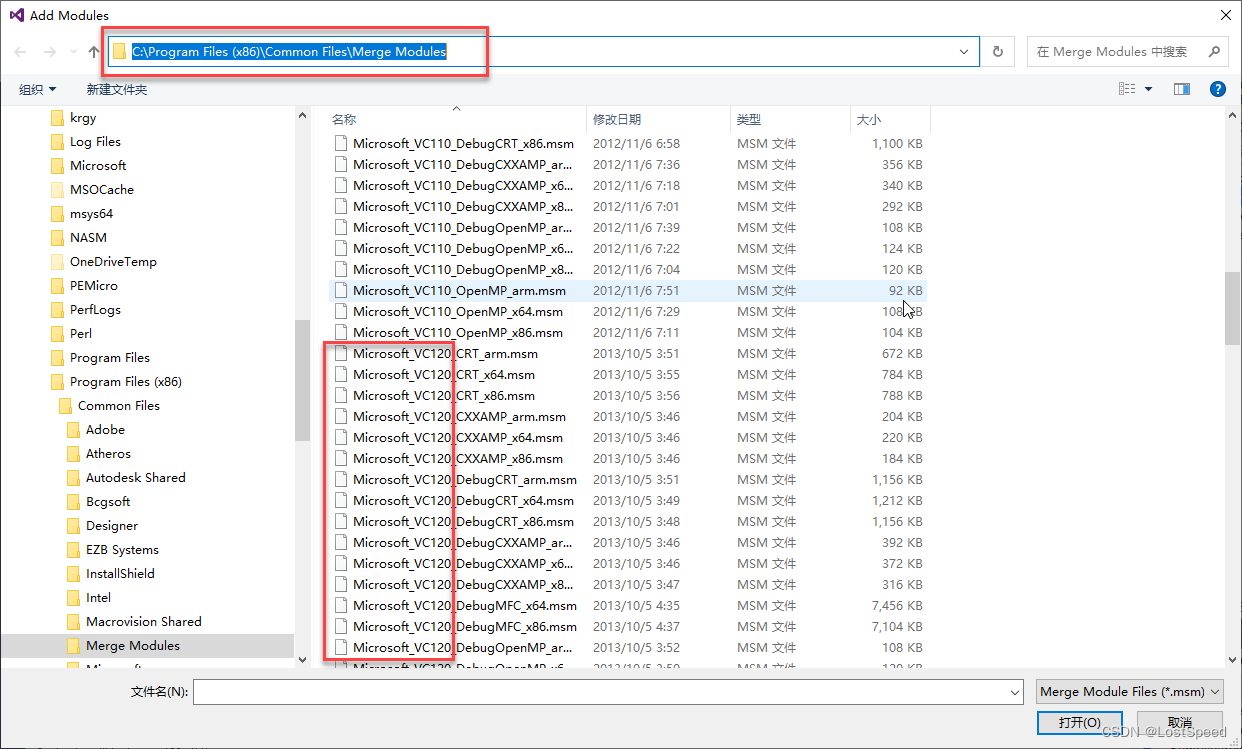
安裝組件的位置 C:\Program Files (x86)\Common Files\Merge Modules
這個組件位置和VS其他版本打包的組件位置是一樣的,公用的。
選擇名字包含VC120的.msm.

)

:工具使用、代碼編寫、多代理群聊)



)





)

)



